Använda GIMP för att ta bort vattenstämplar och andra utmärkta alternativ
Alla digitala artister som vill publicera sitt verk online bör använda vattenstämplar. De hjälper till att etablera ditt rykte, föra ditt arbete samman och se till att du får vederbörlig kredit för alla dess komponenter. Men vi har många anledningar till varför vi bör ta bort vattenstämplar från ett foto. I den här artikeln kommer vi att diskutera och visa dig effektiva metoder för att lära dig hur man tar bort vattenstämplar med GIMP. Vi kommer också att introducera andra fantastiska applikationer som du kan använda som alternativ till GIMP. Om du redan är upphetsad över det här ämnet, låt oss läsa det här guideinlägget och lära dig mer viktig information du behöver.
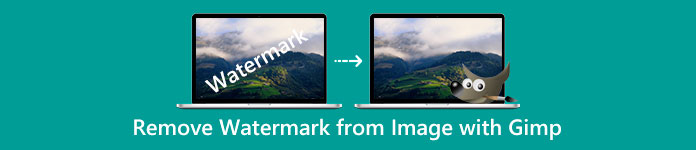
Del 1: Hur man tar bort vattenstämplar från foton med GIMP
Vi kan enkelt ändra fotografier med bildredigeraren med öppen källkod GIMP. Den kan användas för redigering, ritning och grafisk design. Det finns ett fantastiskt fotoredigeringsprogram. Att ta bort en vattenstämpel från ett fotografi är en av huvuduppgifterna för fotoredigering. Förutom en vattenstämpel kan den ta bort logotyper, text, klistermärken och mer, vilket gör det bekvämt för alla användare som vill ta bort oönskade objekt från sina foton. Dessutom är GIMP en plattformsoberoende bildredigerare tillgänglig för Linux, macOS, Windows och andra operativsystem. Att använda GIMP är dock komplicerat, speciellt om du inte har kunskaper. Den har olika alternativ och verktyg, vilket är förvirrande för användarna. Det rekommenderas starkt att be proffs att använda denna programvara. Dessutom är nedladdningsprocessen av denna applikation tidskrävande.
Följ stegen nedan och låt oss ta bort vattenstämplar med GIMP.
Steg 1: Du måste ladda ner och installera GIMP på din dator.
Steg 2: Klicka på Fil alternativ eller tryck på ctrl+O. En dialogruta kommer att dyka upp på skärmen. Välj bildfilen med en vattenstämpel som du vill ta bort. Klicka sedan Öppna.
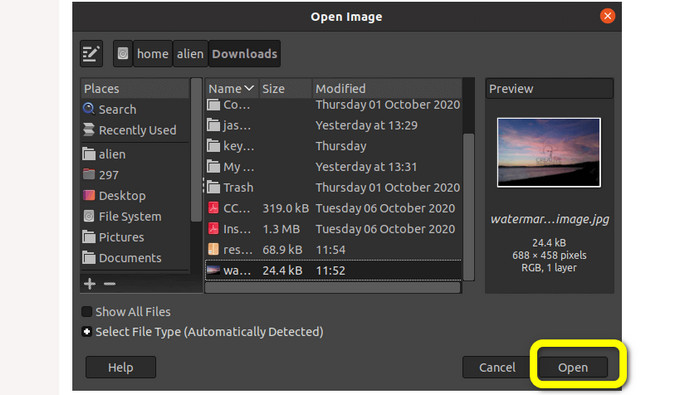
Steg 3: Välj klonverktyget från Verktyg > Målarverktyg > Klona efter att du lagt till bilden.
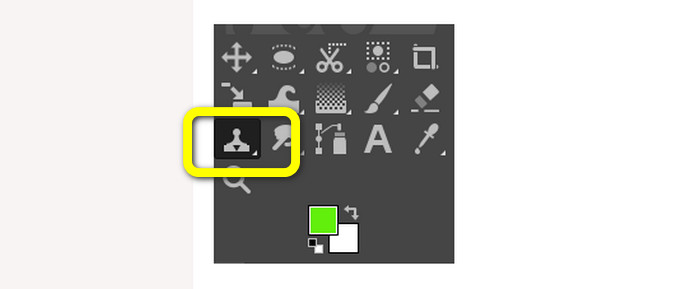
Steg 4: Välj sedan en liknande region från bilden. Välj ett rent område som matchar det vattenmärkta området på bilden från den bilden eller en annan bild. tryck på CTRL när du klickar på en viss plats för att välja en region. För att måla, kommer det att reproducera det specifika området.
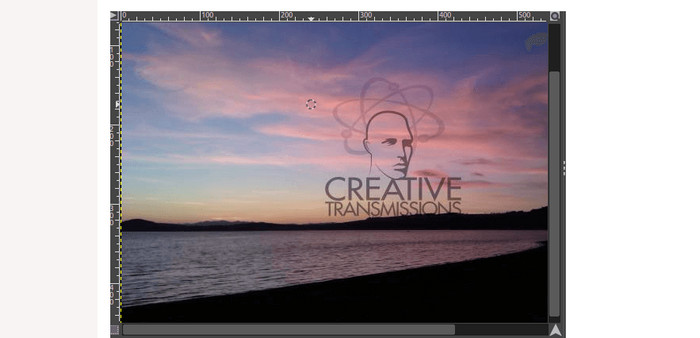
Steg 5: Börja måla över vattenstämpelbilden vid denna tidpunkt. Lämna CTRL tangent nedtryckt och börja föra markören över det önskade området för att måla det. Som en borste gäller den. Det kommer att måla den klonade regionen; vi kan upprepa kloningen genom att välja olika regioner. För ett bättre resultat rekommenderas det att zooma in bilden och ändra penselstorleken vid behov.
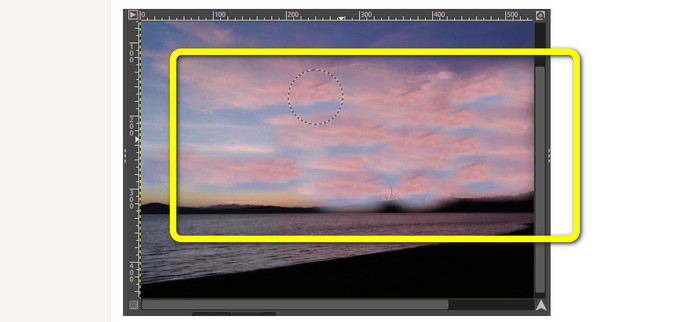
Steg 6: Och det är allt! Efter att ha tagit bort vattenstämplar från ditt foto med GIMP kan du gå till Fil menyn och leta efter Spara knappen för att spara ditt foto utan vattenstämpel.
Del 2: Bästa alternativet till GIMP för att ta bort vattenstämplar från foton
För att ta bort vattenstämplar från ett foto med enklare metoder kan du använda FVC Free Watermark Remover. Detta verktyg har förmågan att ta bort alla oönskade föremål från ditt foto, särskilt vattenstämplar. Dessutom stöder detta verktyg flera bildfilformat, såsom PNG, JPG, BMP och mer. Med hjälp av FVC Free Watermark Remover kan du använda musen för att välja den vattenstämpelfria delen av din bild genom att rita en polygonal kontur eller lasso runt den. Dessutom kan du flytta musen för att välja ett område med hjälp av en pensel i olika storlekar. Som ett resultat är den här funktionen användarvänlig och gör att du kan radera text- eller bildvattenstämplar från foton efter dina behov. På så sätt kan du se att denna vattenstämpelborttagare är perfekt för icke-professionella användare och mycket enklare än att använda GIMP. Dessutom garanterar FVC integriteten för varje användare, så du behöver inte tänka på att din information läcker när du använder tjänsten. Den har två metoder för att ta bort vattenstämplar från ditt foto. Använd de enkla guiderna nedan.
I den här första metoden kan du använda ett av de många verktygen för att ta bort vattenstämplar, som Polygonal, Lasso och Brush. I den andra metoden använder du beskärningsverktyget.
Steg 1: Sök efter FVC Free Watermark Remover i din webbläsare. Tryck sedan på Ladda upp bild knappen eller släpp din bildfil i rutan för att bifoga ditt foto med en vattenstämpel.
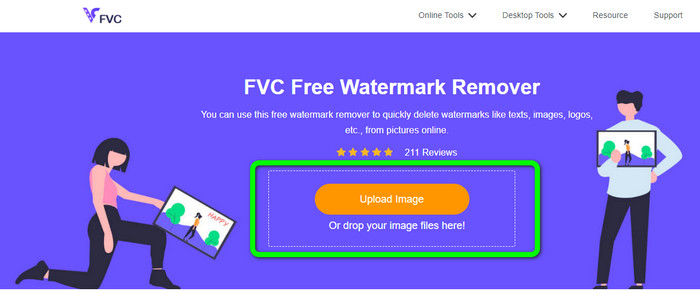
Steg 2: Som du kan se på den övre delen av gränssnittet är dessa verktyg du kan använda för att markera vattenstämpeln du vill ta bort. Dessa verktyg är Borste, polygonaloch Lasso. På den nedre delen av bilden kan du klicka på Hand symbol för att flytta ditt foto; du kan också klicka på ikonerna + och - för att zooma in på vattenstämplarna.
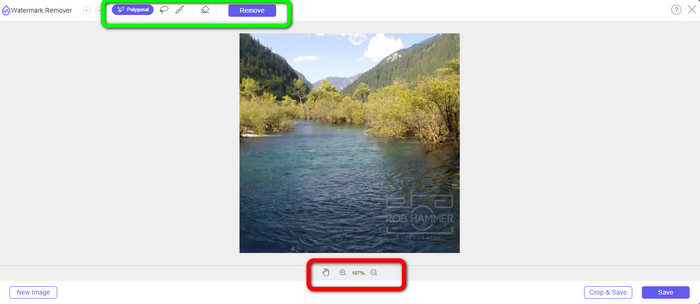
Steg 3: Markera vattenstämplarna med hjälp av verktygen för borttagning av vattenstämpel. Klicka sedan på Avlägsna knappen och vänta på processen att ta bort vattenstämplar.

Steg 4: Klicka på Spara knappen för att ladda ner din bild. Du kan redan använda det här fotot eftersom den irriterande vattenstämpeln redan är borta.
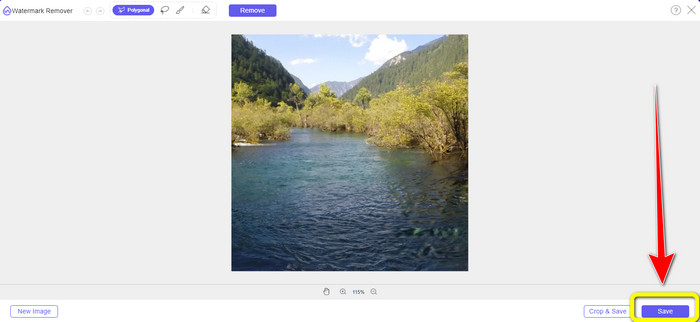
Steg 5: För den andra metoden kan du använda beskärningsfunktionen för att ta bort vattenstämpeln från fotot. För att bifoga önskat foto, klicka på Ladda upp bild knapp. Du kan också släppa din bildfil direkt i rutan.
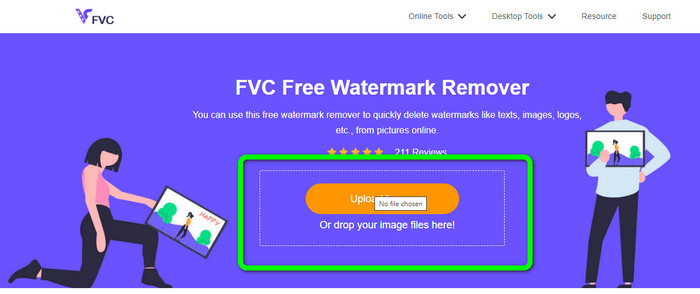
Steg 6: När bilden redan finns på skärmen, välj Beskär och spara knapp. Efter det kan du redan gå vidare till beskärningsprocessen.
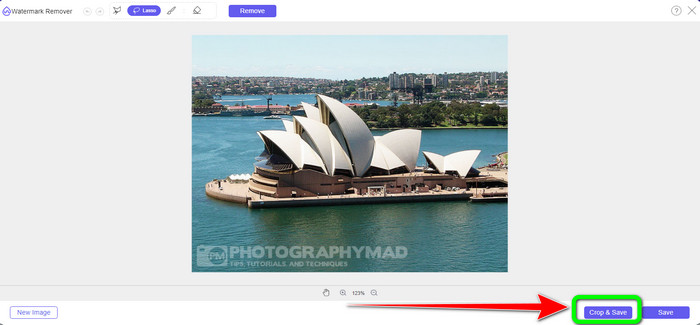
Steg 7: Du kan beskära ditt foto för att klippa vattenstämpeln i denna process. Om du gillar att zooma in på fotot för att beskära ordentligt, gå till den blå rutan och klicka på ikonen +.
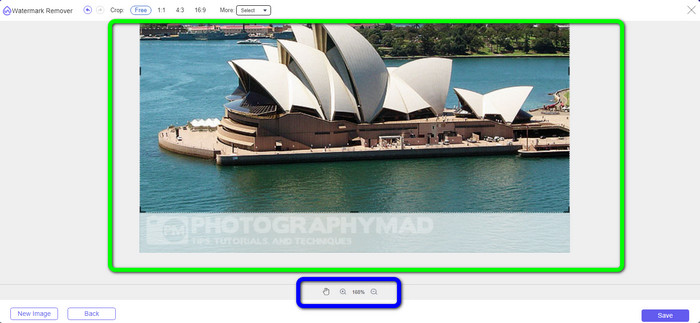
Steg 8: I den här delen kan du redan spara ditt slutliga foto genom att klicka på Spara knapp.
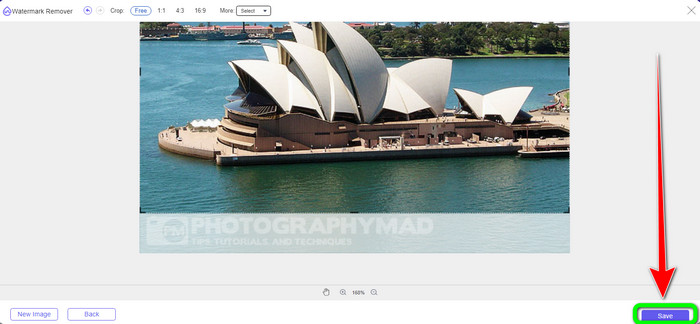
Del 3: Vanliga frågor om att ta bort vattenstämplar med GIMP
1. Hur tar jag bort datumstämpeln från ett foto med GIMP?
För att ta bort datumstämpeln kan du välja klonverktyget. Klicka på datumstämpeln tills den försvinner. Om datumstämpeln finns på kanten av ditt foto kan du använda beskärningsverktyget GIMP på vänster sida av gränssnittet.
2. Lämnar GIMP en vattenstämpel efter användning?
Lyckligtvis nej. GIMP är en öppen källkodsapplikation där du kan njuta av att använda denna vattenstämpelborttagare utan att oroa dig för om den lämnar ett vattenstämpel eller inte.
3. Hur raderar jag en genomskinlig vattenstämpel?
Det finns många applikationer du kan använda för att radera genomskinliga vattenstämplar från dina foton. Du kan använda FVC Free Watermark Remover. Med hjälp av denna programvara kan alla störande föremål som genomskinliga vattenstämplar enkelt tas bort.
Slutsats
Använda GIMP för att ta bort vattenstämplar från ett foto är effektivt. Du kan ta bort vattenstämplar direkt med hjälp av borttagningsverktyg. Det är dock inte perfekt för nybörjare. Så om du vill ha en applikation som passar alla användare kan du använda den FVC Free Watermark Remover.



 Video Converter Ultimate
Video Converter Ultimate Skärminspelare
Skärminspelare



